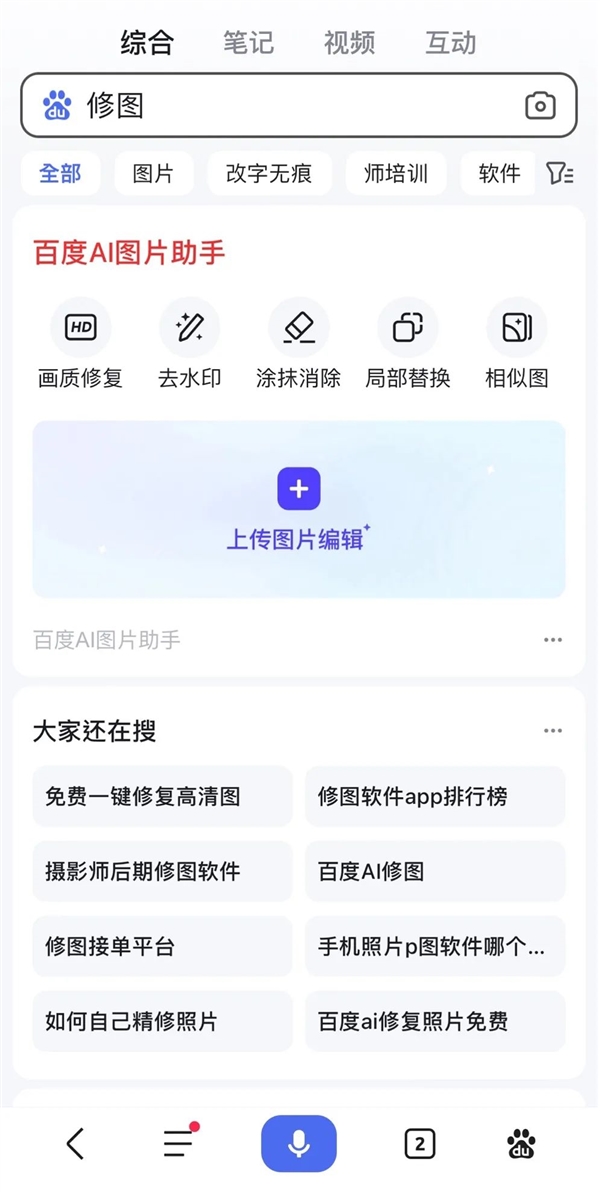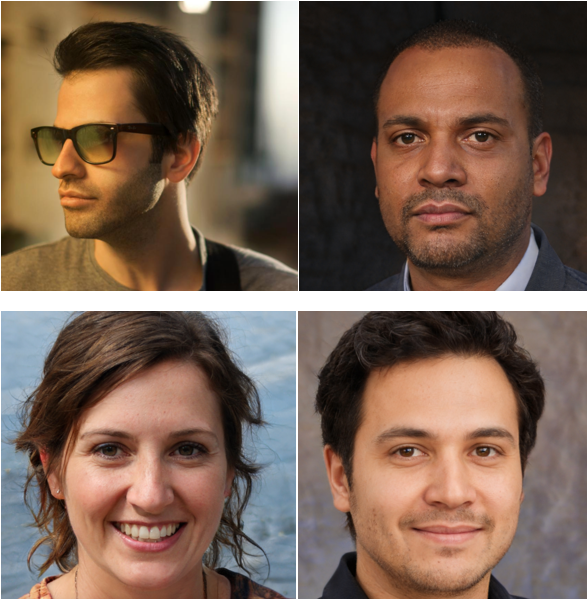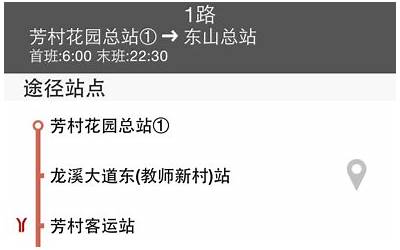大家好!今天让小编来大家介绍下关于怎么在图片上加时间水印(怎么在图片上加水印)的问题,以下是小编对此问题的归纳整理,让我们一起来看看吧。
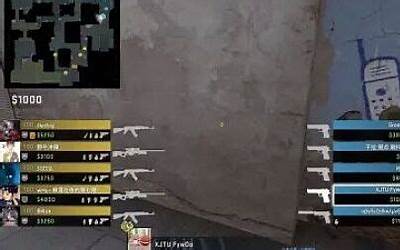
您好,今天芳芳来为大家解答以上的问题。怎么在图片上加时间水印,怎么在图片上加水印相信很多小伙伴还不知道,现在让我们一起来看看吧!
1、Photoshop制作简单的透明立体水印 1.打开要处理的图片 2.选择“文字工具”,直接输入你需要的内容,如“”,文字颜色随意选择。
2、 3.在文字图层点右键选择“混合选项” 4.在弹出的图层样式中选择“斜面和浮雕” 5.在图层面板里将“填充”透明度降低到你觉得适合的值,0也可以,填充透明度为0时,文字颜色为背景的颜色,为100时为文字本身的颜色。
3、 这是填充透明度为0时的效果。
4、 这是填充透明度为50时的效果 6.我们可以在文字效果图层“斜面和浮雕”单击右键,然后单击“斜面和浮雕”,如图: 7、然后在“结构—样式”中修改水印的效果,例如改为“浮雕效果”,如图: PhotoShop制作背景式水印技巧 打开PHOTOSHOP软件,点击菜单:文件 / 新建,以像素为单位根据你的水印大小设置,最好设置为长宽一样的正方形, 背景内容为透明。
5、 2、选择工具条的字体工具,在你新建的这个图片的适当位置输入文字,你可以自由设置文字的字体、大小、颜色,如图如示。
6、 3、点击菜单:编辑 / 变换 / 旋转 , 先按住键盘上的shift键不放,再按下鼠标拖拽旋转45度,结果如图,完成后按回车键确定确定。
7、 4、点击菜单:选择 / 全选,再点击菜单: 编辑 / 定义图案,图案名称依据个人喜好命名。
8、到这里为止,水印图案就已经定义完成,以后要给图片加水印就不需要重复以上步骤了。
9、 5、打开你要加水印的图片,点击红圈里的图标,新建图层。
10、(如果你找不到这个小窗口,可以按键盘上的F7) 6、点击菜单:编辑 / 填充,从[使用]下拉框中选择图案,里面有一些是PS自带的图案,你刚刚所新建的水印图案是最后一个,点击选择你的水印图案。
11、 7、如图所示,水印将覆盖填充到你的图片上,但这时你可能感觉水印太明显了,影响了原图片的浏览效果。
12、 8、你可以如图所指示的地方修改水印层的透明度,以得到你满意的效果。
13、 9、将图片另存为JPG或GIF格式,至此大功告成。
本文就为大家分享到这里,希望小伙伴们会喜欢。
以上就是小编对于怎么在图片上加时间水印(怎么在图片上加水印)问题和相关问题的解答了,怎么在图片上加时间水印(怎么在图片上加水印)的问题希望对你有用!